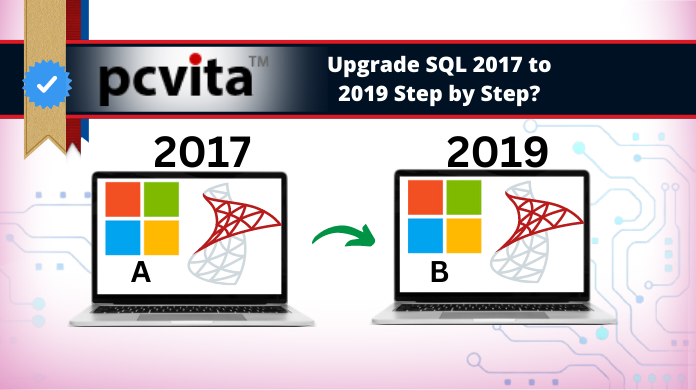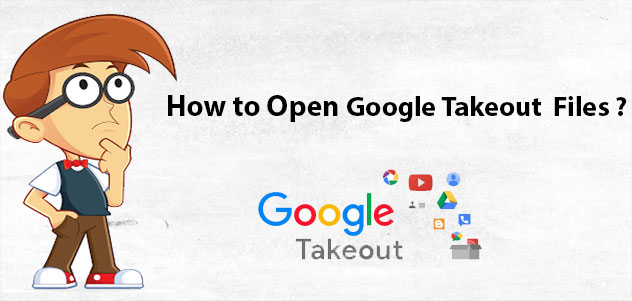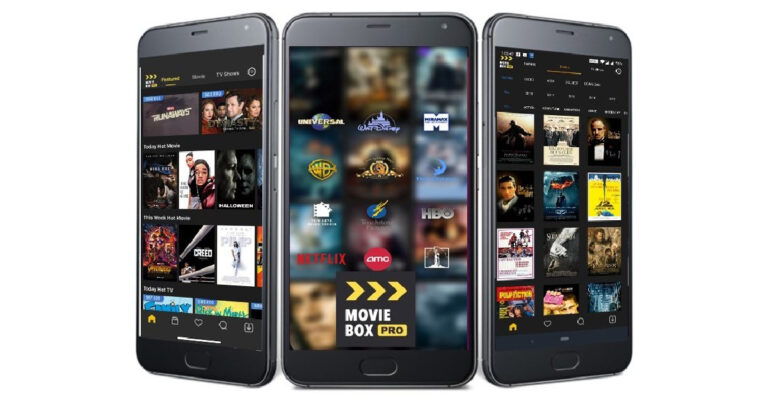Как легко вывести базу данных из подозрительного режима в SQL Server
Бывают случаи, когда вы пытаетесь получить доступ к своей базе данных и обнаруживаете, что она перешла в подозрительный режим, который делает ваши данные недоступными, а также ограничивает выполнение любых транзакций.
Почему так происходит? Каковы причины перевода вашей базы данных в подозрительный режим? А как вывести базу данных из подозрительного режима в SQL сервере? Решение всех этих вопросов обсуждается в следующем разделе. Итак, давайте узнаем!
Что такое подозрительный режим?
Каждый раз, когда SQL Server находит какую-либо базу данных подозрительной, он отмечает ее как «Подозрительную» и переводит базу данных в подозрительный режим. Подозрительность любой базы данных может быть вызвана несколькими причинами. Основными причинами являются повреждение файлов базы данных, повреждение файлов журналов, сбои оборудования и программного обеспечения, внезапное отключение сервера базы данных и многие другие факторы, также способствующие возникновению этой проблемы.
Зачем нужно выводить базу данных из подозрительного режима
Если файлы вашей базы данных перешли в подозрительный режим, это не очень хорошая новость для пользователя. Подозрительный режим запрещает пользователям открывать или получать доступ к файлам своей базы данных. В результате этого явления пользователь также становится неспособным выполнять транзакции.
Основные причины:
- Любые повреждения, обнаруженные SQL Server в файле базы данных.
- Если на жестком диске не хватает места.
- Из-за отсутствия / повреждения файлов журнала.
- Если SQL не может выполнить операцию отката или отката вперед.
- Если на сервере SQL произошло повреждение базы данных оборудования или программного обеспечения.
- Любые вирусные атаки.
- Внезапное выключение системы во время выполнения какой-либо задачи на сервере SQL.
Note: As a fact, it is seen that there are 85% chances of database going into suspect mode due to improper shutdown.”Хотя мы не можем напрямую управлять SQL-сервером, чтобы вывести файл нашей базы данных из подозрительного режима, есть несколько профилактических приемов и решений для восстановления базы данных SQL в подозрительном режиме.
Следуйте этим советам, чтобы восстановить базу данных SQL из подозрительного режима:
- Всегда держите жесткий диск свободным. Переполнение дискового пространства обычно является основной причиной повреждения файлов базы данных.
- Возьмите за привычку время от времени создавать резервные копии.
- Убедитесь, что вы правильно выключили вашу систему.
- Всегда следите за своими лог-файлами.
Что, если вам все равно придется столкнуться с трагедией режима подозрения?
Ниже приведены методы решения проблемы подозрительного режима и успешного восстановления файлов базы данных.
Как восстановить базу данных из подозрительного режима в SQL Server
Теперь, если файл уже заблокирован в подозрительном режиме, вы должны выполнить некоторые методы для восстановления базы данных SQL в подозрительном режиме.
- Ручное решение – Чрезвычайная ситуация Режим (Рискованно Подход)
Вот ручной способ решить проблему. Но имейте в виду, что вы не можете сохранить полные данные с помощью этого метода, поскольку он наследует черту потери данных.
Шаг 1. Отключите флаг подозрительного и установите статус вашей базы данных на Аварийный режим.
Синтаксис: EXEC sp_resetstatus ‘db_name’;
ALTER DATABASE Имя базы данных SET EMERGENCY

Шаг 2. Теперь поищите любые несоответствия через DBCC CHECKDB (”); команда.
Синтаксис: DBCC checkdb (“Имя базы данных”)

Шаг 3. Теперь переведите базу данных в однопользовательский режим и откатите предыдущие транзакции.
Синтаксис: ALTER DATABASE database_name SET SINGLE_USER WITH ROLLBACK IMMEDIATE

Шаг4. Теперь сделайте полную резервную копию базы данных
Шаг5. Восстановите базу данных с помощью команды DBCC CHECKDB Repair Allow data loss.
Синтаксис: DBCC CHECKDB (‘имя_базы_данных’, REPAIR_ALLOW_DATA_LOSS)

Шаг 6. Теперь переведите базу данных в многопользовательский режим.
Синтаксис: ALTER DATABASE имя_базы_данных SET MULTI_USER

Примечание. В случае потери данных пользователь может восстановить данные из имеющейся резервной копии. (Шаг 4)
Этот метод является встроенным и приводит к потере данных, что является огромным риском. Итак, есть ли альтернатива этому методу? Перейдите к профессиональному решению для восстановления базы данных из подозрительного режима.
Профессиональное решение – 0% потери данных, 100% безопасность
Восстановление базы данных SQL это экспертное решение для вывода базы данных из подозрительного режима в SQL Server. Не только это, инструмент восстанавливает потерянные таблицы, правила, триггеры, функции и многое другое. Программа способна мгновенно восстанавливать и восстанавливать базу данных в SQL Server версии 2019, 2016, 2014, 2012/2008 и т. Д.
Некоторые основные характеристики инструмента:
1. Программа восстанавливает файлы базы данных, исправляя SQL. функции, представления, таблицы, правила и Т. Д.
2. Предоставляет два режима сканирования как для незначительных, так и для серьезных повреждений базы данных: Быстрый и продвинутый режим.
3. Восстанавливает удаленные записи SQL, а также объекты базы данных SQL.
4. Инструмент работает с Начальный а также Иностранный ключ восстановление.
5. Обеспечивает восстановление со схемой и Дата + Схема опции
6. Программное обеспечение автоматически определяет версию файлов базы данных SQL Server.
7. Инструмент также поддерживает расширенные типы данных, т.е. иерархия, Datetime2, география и геометрия, sql_varient и Т. Д.
Следуйте инструкциям по удалению базы данных из подозрительного режима
1. Установите и запустите приложение в вашей системе.

2. Просмотрите файл MDF, выберите параметр «Расширенное сканирование», а также выберите версию SQL Server.

3. Просмотрите объекты поврежденной базы данных SQL.

4. После восстановления подозрительной базы данных нажмите кнопку «Экспорт», чтобы экспортировать базу данных в среду SQL Server.

Подвести итог
Придя к правильному решению для вывода базы данных из подозрительного режима, мы нашли два лучших метода. А чтобы избежать потери данных, пользователь может выбрать SQL Recovery Tool. Пользователи могут выбрать любое решение по своему усмотрению и без проблем восстановить базу данных SQL в подозрительном режиме.